تثبيت برنامج التشغيل لـ Canon MP495
لاستخدام معدات جديدة ، يجب عليك أولاً تنزيل وتثبيت برامج تشغيل لها. في حالة طابعة Canon MP495 ، يمكن القيام بذلك بعدة طرق.
محتوى
تثبيت برامج تشغيل Canon MP495
هناك العديد من الخيارات لكيفية الحصول على البرنامج المناسب. سوف تناقش أدناه الأكثر فعالية وميسورة.
الطريقة 1: موقع الشركة المصنعة للجهاز
أولاً ، يجب علينا النظر في البرامج التي يقدمها المورد الرسمي. ستحتاج الطابعة إلى مورد ويب من الشركة المصنعة لها.
- زيارة موقع كانون .
- في عنوان الموقع ، حدد "الدعم" . في القائمة المفتوحة ، يجب فتح "التنزيلات والمساعدة" .
- عندما تذهب إلى هذا القسم ، تظهر نافذة بحث. يتطلب منك إدخال طراز طابعة Canon MP495 وانتظر النتيجة التي تريد النقر عليها.
- إذا قمت بإدخال الاسم الصحيح ، سيتم فتح نافذة تحتوي على معلومات حول الجهاز والبرامج المتاحة له. قم بالتمرير لأسفل إلى قسم "برامج التشغيل" . لبدء التنزيل ، انقر فوق برنامج التشغيل "تنزيل" .
- قبل التنزيل ، سيتم فتح نافذة بها نص الاتفاقية. للمتابعة ، انقر على الزر السفلي.
- عند اكتمال التنزيل ، قم بتشغيل الملف الناتج وانقر فوق "التالي" في نافذة برنامج التثبيت.
- اقرأ شروط الاتفاقية وانقر على "نعم" للمتابعة.
- حدد كيفية توصيل الجهاز بالكمبيوتر وحدد المربع المجاور للعنصر المناسب ، ثم انقر فوق "التالي" .
- انتظر حتى يكتمل التثبيت ، وبعد ذلك سيكون الجهاز جاهزًا للاستخدام.
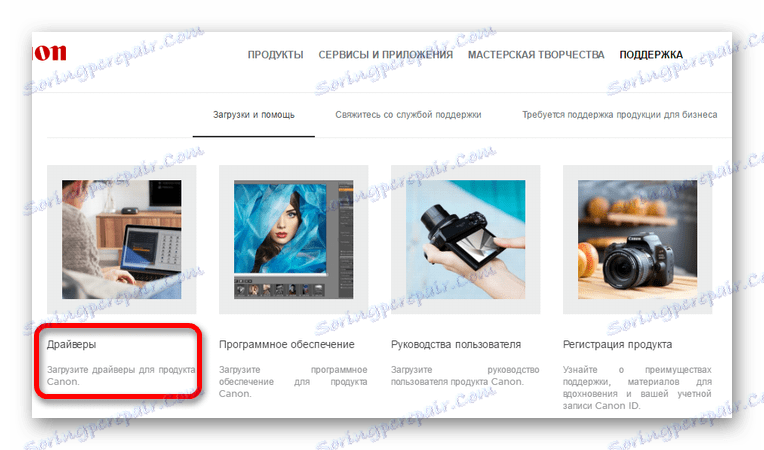


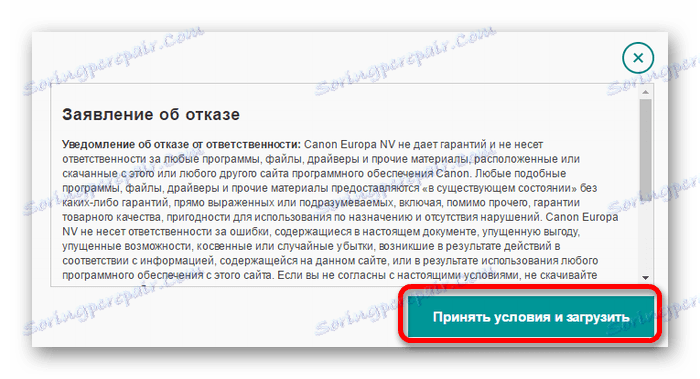
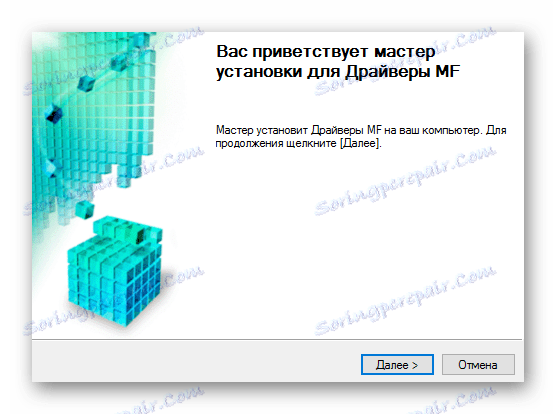
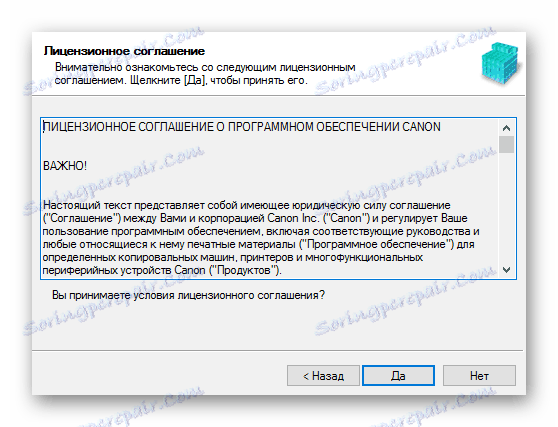
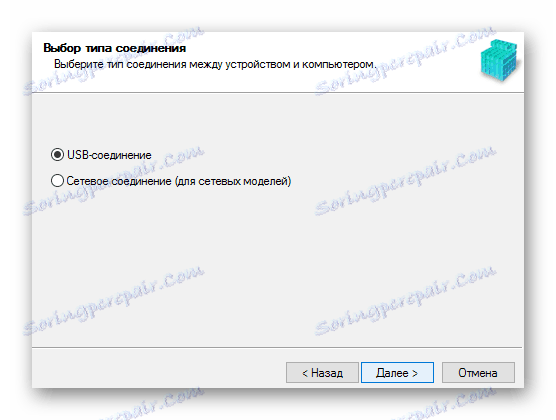
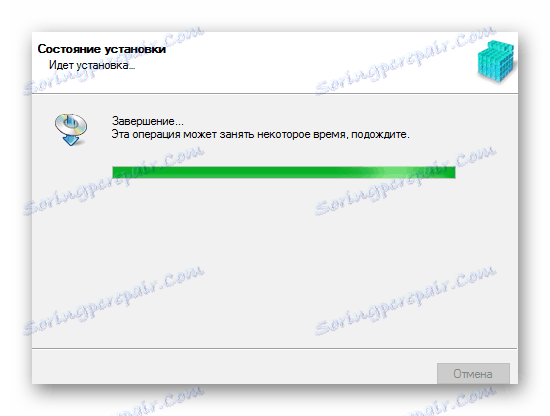
الطريقة 2: البرامج المتخصصة
بالإضافة إلى البرامج الرسمية ، يمكنك الرجوع إلى برامج الطرف الثالث. في هذه الحالة ، ليست هناك حاجة لتحديد البرامج وفقًا لمُصنع أو طراز الجهاز ، نظرًا لأن البرامج المشابهة لها نفس فعالية أي جهاز. وبفضل هذا ، يمكنك تنزيل برامج التشغيل ليس فقط لطابعة واحدة ، ولكن أيضًا للتحقق من النظام بأكمله بحثًا عن البرامج القديمة والمفقودة. ويرد وصف لأكثرها فاعلية في مادة خاصة:
اقرأ المزيد: برامج لتثبيت السائقين
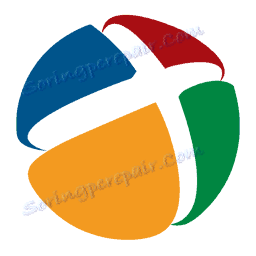
على وجه الخصوص ، ينبغي أن نذكر واحد منهم - DriverPack الحل . هذا البرنامج سهل الاستخدام وسهل الفهم للمستخدمين العاديين. من بين الوظائف المتاحة ، بالإضافة إلى تثبيت برامج التشغيل ، هو إنشاء نقاط الاسترداد. وهي ضرورية عند وجود مشاكل بعد أي تحديث ، لأنه يمكن إرجاع الكمبيوتر إلى حالته الأصلية.
الدرس: العمل مع DriverPack الحل
الطريقة الثالثة: معرف الطابعة
بالإضافة إلى الخيارات التي تستخدم برامج الجهات الخارجية ، يجب ذكر إمكانية التنزيل الذاتي والبحث عن برامج التشغيل. بالنسبة لها ، سيحتاج المستخدم لمعرفة معرف الجهاز. يمكنك القيام بذلك من خلال "مدير المهام" . العثور على البيانات اللازمة عن طريق فتح "خصائص" من المعدات المحددة. بعد أن يتم نسخ القيم المستلمة وإدخالها في مربع البحث على أحد المواقع التي تتخصص في العثور على البرنامج المطلوب باستخدام المعرف. هذه الطريقة ذات الصلة ، إذا لم تعط البرامج القياسية النتيجة المرجوة. بالنسبة إلى Canon MP495 هذه القيم مناسبة:
USBPRINTCANONMP495_SERIES9409

اقرأ المزيد: البحث عن برامج التشغيل باستخدام معرف
الطريقة الرابعة: برامج النظام
كخيار آخر ممكن لتثبيت برامج التشغيل ، يجب أن يتم ذكر الاستخدام المتاح لكن غير الفعال لقدرات النظام. لبدء التثبيت في هذه الحالة ، لن تحتاج إلى تنزيل برامج إضافية.
- ابحث عن "شريط المهام" وأطلقه باستخدام القائمة "ابدأ" .
- افتح "تصفح الأجهزة والطابعات" ، الموجود في قسم "الأجهزة والصوت" .
- لإضافة أجهزة جديدة إلى قائمة الأجهزة المتاحة ، انقر فوق الزر "إضافة طابعة" .
- سيبدأ النظام تلقائيًا في المسح. إذا تم العثور على الطابعة ، فقط اضغط على اسمها وانقر فوق "تثبيت" . إذا فشل البحث ، فحدد "الطابعة المطلوبة غير مدرجة" .
- نافذة ظهرت تحتوي على عدة عناصر. لمتابعة التثبيت ، حدد الجزء السفلي - "إضافة طابعة محلية" .
- تحديد منفذ الاتصال. يمكن تعريف هذه المعلمة تلقائيًا ، ولكن يمكن تغييرها. بعد الانتهاء من هذه الخطوات ، انقر فوق "التالي" .
- سيتم تقديم قائمتين في نافذة جديدة. وسوف تحتاج إلى اختيار الشركة المصنعة - كانون ، ومن ثم العثور على النموذج نفسه - MP495.
- إذا لزم الأمر ، قم بإنشاء اسم جديد للجهاز أو استخدم القيم المتاحة.
- أخيرًا ، يمكنك تكوين الوصول المشترك. اعتمادًا على كيفية تخطيطك لاستخدام المعدات ، حدد المربع المجاور للبند المطلوب واختر "التالي" .
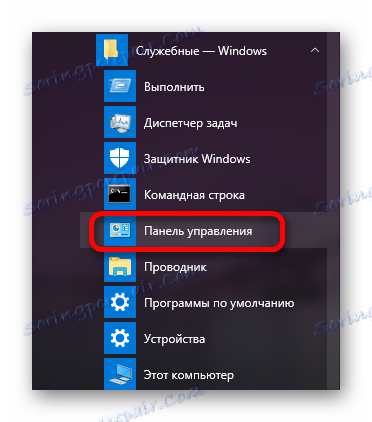
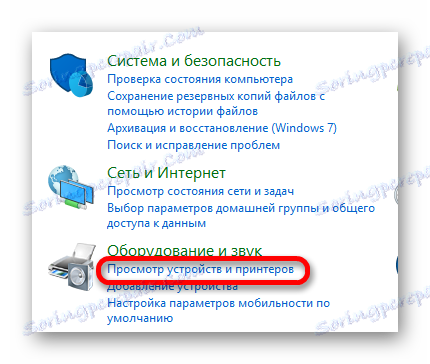
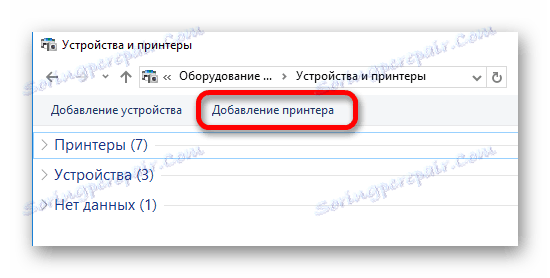
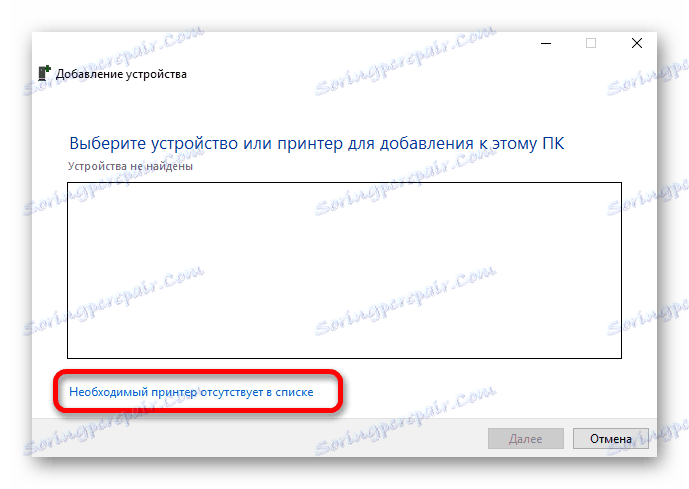
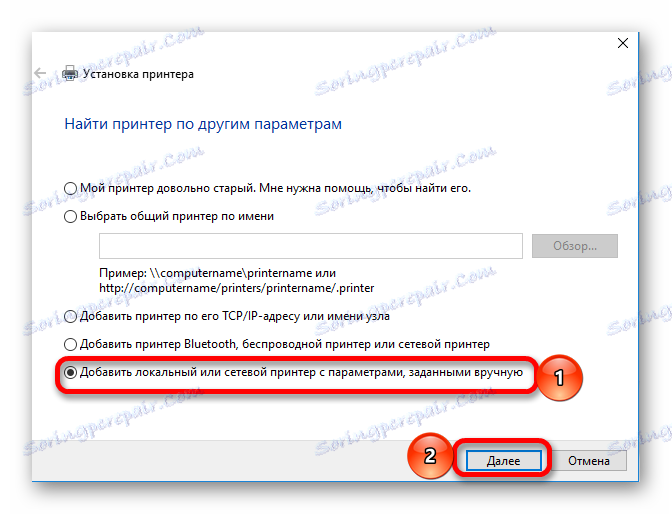
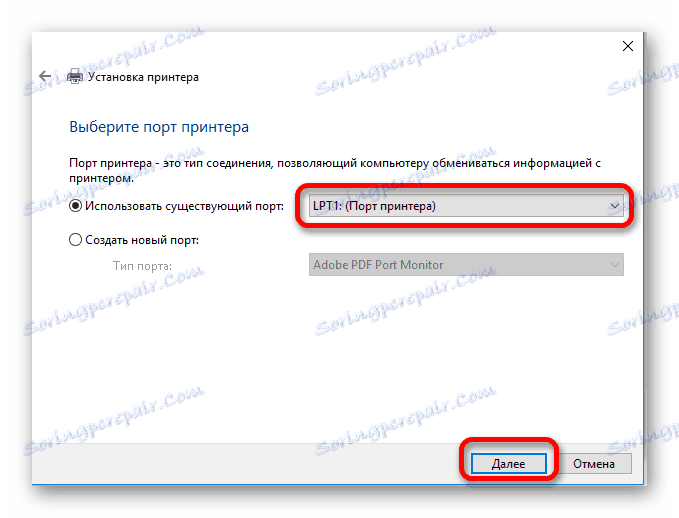
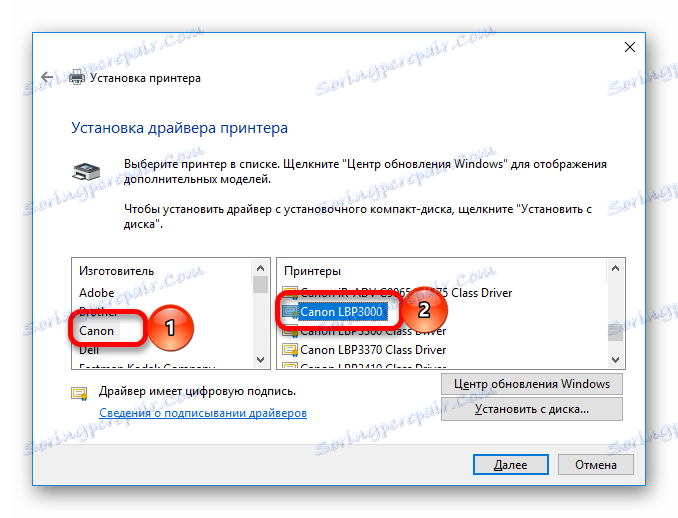

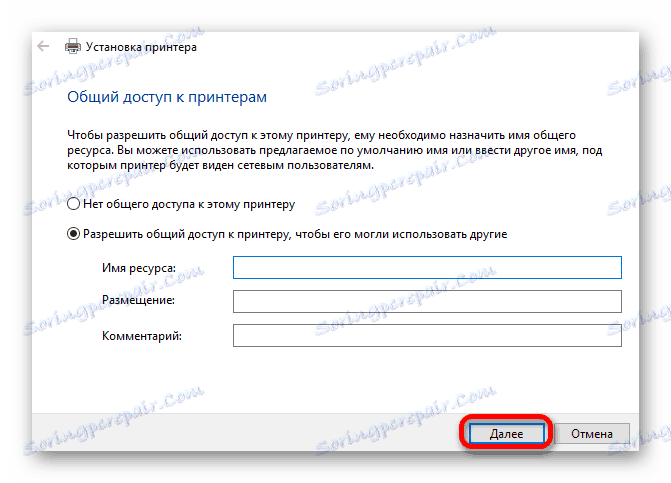
كل من خيارات التثبيت أعلاه لا يستغرق الكثير من الوقت. على المستخدم أن يحدد لنفسه أنسبها.
